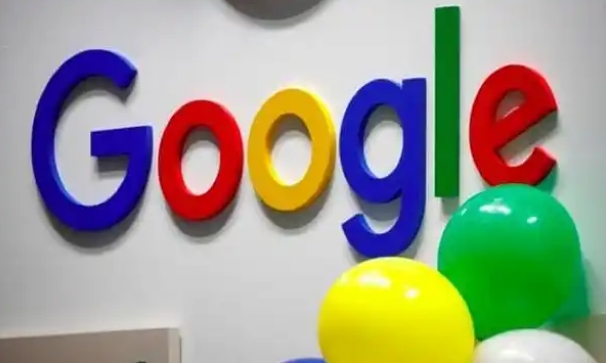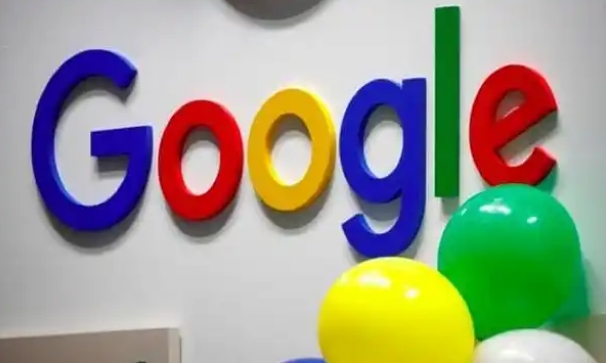
以下是Google Chrome浏览器下载失败时DNS缓存清理方法:
1. 通过浏览器内部设置清理:打开谷歌浏览器,在地址栏中输入“chrome://net-internals/dns”并按回车键。进入页面后,点击“Clear Host cache”按钮,即可清理DNS缓存。清理完成后,重启浏览器使设置生效。
2. 通过系统网络设置清理(以Windows系统为例):打开浏览器,点击右上角的三个点图标,选择“设置”。在设置页面中,找到“高级”部分,点击进入。点击“系统”选项,再点击“打开计算机的代理设置”。在系统的网络设置窗口中,找到“Internet 协议版本 4 (TCP/IPv4)”选项,点击“属性”按钮。在弹出的属性窗口中,找到“DNS”选项卡,点击“高级”按钮。在高级DNS设置窗口中,点击“清除缓存”按钮,然后点击“确定”保存设置。最后,重启浏览器以确保设置生效。